Wenn Sie ein Mac-Benutzer sind, können Sie problemlos eine PDF-Datei erstellen, ohne zusätzliche Software zu verwenden. Obwohl es sich um einen relativ problemlosen Prozess handelt, fehlen Anpassungsoptionen, insbesondere hinsichtlich der Qualität und der Dateigröße. In solchen Fällen erhalten Sie möglicherweise eine große PDF-Datei. Sie könnten sich also fragen So komprimieren Sie eine PDF-Datei auf einem Mac.
Obwohl das Dokument eine bessere Qualität aufweist, handelt es sich um eine schwerere Datei. Es gibt Fälle, in denen Qualität Vorrang vor der Dateigröße hat. In den meisten Fällen bevorzugen die meisten jedoch eine PDF-Datei mit einer kleineren Größe, um die Aufnahme in E-Mails zu vereinfachen. Dazu müssen Sie die Dateigröße komprimieren, bevor sie für andere freigegeben werden kann. In solchen Fällen müssen Sie Möglichkeiten zum Komprimieren einer PDF-Datei auf einem Mac finden.
Inhalte: Teil 1. Wie komprimiere ich PDF auf einem Mac, ohne an Qualität zu verlieren?Teil 2. Wie reduziere ich die Größe eines PDF in der Vorschau?Teil 3. Wie komprimiere ich ein PDF auf einem Mac mit Adobe Acrobat?Teil 4. Was sind die Vorteile von PDF-Dateien?Teil 5. Lassen Sie es uns einpacken
Teil 1. Wie komprimiere ich PDF auf einem Mac, ohne an Qualität zu verlieren?
PDF-Dateien (Portable Document Format) sind derzeit eines der beliebtesten und bevorzugten Dokumentformate. Dies liegt an seiner Vielseitigkeit und universellen Kompatibilität. Das Dateiformat wird häufig von Studenten und Fachleuten verwendet, um Dateien zu speichern, die einfach freigegeben und auf jedem Gerät oder jeder Plattform geöffnet werden können. Ein PDF, das auf einem Windows-PC erstellt wurde, kann geöffnet und sogar geöffnet werden auf einem Mac bearbeitet. Diese Funktion macht dieses Dateiformat sehr praktisch.
Wenn es darum geht, die PDF-Größe eines Mac zu reduzieren, gibt es viele Möglichkeiten. Wenn Sie einen effizienten Weg finden möchten So komprimieren Sie eine PDF-Datei auf einem Mac, du brauchst das iMyMac PDF Compressorkann es PDF auf Mac kostenlos komprimieren.
So komprimieren Sie ein PDF auf einem Mac kostenlos mit iMyMac PDF Compressor
Wenn Sie sich für die Verwendung von iMyMac PDF Compressor entscheiden, um die Dateigröße Ihrer PDF-Dateien zu verringern, führen Sie einfach die folgenden einfachen Schritte aus:
- Nach dem Herunterladen von iMyMac PDF Compressor von der Installieren Sie die iMyMac-Website kostenlos auf Ihrem Mac und öffnen Sie die Startseite.
- Ziehen Sie einfach die PDF-Datei und legen Sie sie in der Mitte ab. Der Komprimierungsprozess wird automatisch gestartet.
- Sobald die Komprimierung abgeschlossen ist, können Sie die Dateien überprüfen, indem Sie auf die Schaltfläche „Vorschau“ tippen.
- Tippen Sie auf "Speichern", um einen Ordner auszuwählen, in dem die Datei gespeichert werden soll.
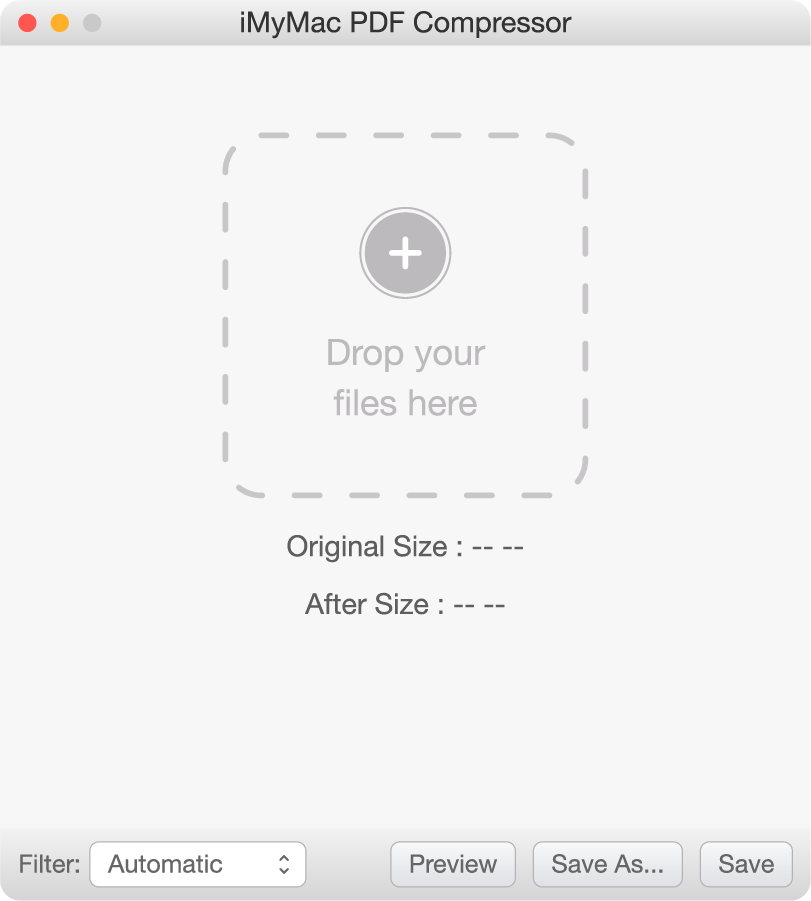
Der gesamte Vorgang ist im Wesentlichen einfach und Sie können Ihre PDF-Dateien mit nur wenigen Mausklicks komprimieren.
Was sind die Vorteile von iMyMac PDF Compressor?
Mit diesem Tool können Sie eine PDF-Datei mit ihren bemerkenswerten Funktionen problemlos auf Ihrem Mac komprimieren.
- Einfach. Sobald Ihnen die Hauptseite von iMyMac PDF Compressor angezeigt wird, ziehen Sie einfach eine PDF-Datei in die Benutzeroberfläche. In wenigen Sekunden ist die Komprimierung abgeschlossen. Sie können sogar eine Vorschau der komprimierten Dateien anzeigen und einen bestimmten Ordner auswählen, um sie zu speichern. Wenn Sie schnell und einfach eine PDF-Datei auf einem Mac komprimieren möchten, ist dies das ideale Tool.
- Sichern. Wenn Sie PDF-Dateien mit iMyMac PDF Compressor komprimieren, sind Ihre Dateien sicher. Sie müssen sich keine Sorgen mehr machen, dass Sie gehackt werden, da das Tool Offline-Funktionen auf dem Mac unterstützt. Sowohl Ihre Informationen als auch Ihre Privatsphäre sind geschützt, wenn dieses Tool verwendet wird.
- Automatik. Mit diesem PDF-Komprimierungstool möchten Benutzer eine einfache und dennoch hocheffiziente Möglichkeit zum Komprimieren von Dateien bei gleichbleibender hoher Qualität erhalten. Für diejenigen, die keine Ahnung haben, worum es bei „dpi“ geht oder wie groß die PDF-Datei ist, bietet dieses Tool automatisch eine ideal komprimierte PDF-Datei.
- Streng. Wenn Ihre PDF-Dateien einige Bilder enthalten, kann es im Allgemeinen einige Zeit dauern, bis die Komprimierung abgeschlossen ist. Im Gegensatz zu anderen ähnlichen Tools behält iMyMac PDF Compressor seine schnelle Geschwindigkeit beim Komprimieren von Dateien bei, unabhängig davon, wie groß die PDF-Dateien sind. Darüber hinaus erfüllt es die Anforderungen für E-Mail-Anhänge.
Teil 2. Wie reduziere ich die Größe eines PDF in der Vorschau?
Die Vorschau kann zum Öffnen und Anzeigen von Bildern und PDF-Dateien verwendet werden. Sie können jedoch auch PDF-Dateien komprimieren. Als Alternative auf So komprimieren Sie eine PDF-Datei auf einem MacFolgen Sie einfach diesen Schritten:
- Offenheit Vorschau auf Mac
- Gehen Sie zum Menü "Datei" und tippen Sie auf die Schaltfläche "Öffnen". Wählen Sie die zu komprimierende PDF-Datei aus. Tippen Sie auf "Öffnen", damit die Datei in der Vorschau geöffnet wird.
- Gehen Sie erneut durch das Menü "Datei" und wählen Sie "Speichern". Aktivieren Sie die Option „Quarzfilter“. Wählen Sie "Dateigröße reduzieren". Sie haben die Wahl, den Dateinamen und das Ziel anzugeben, an dem die komprimierte PDF-Datei gespeichert werden soll.
- Tippen Sie auf "Speichern", um den Komprimierungsprozess zu starten.
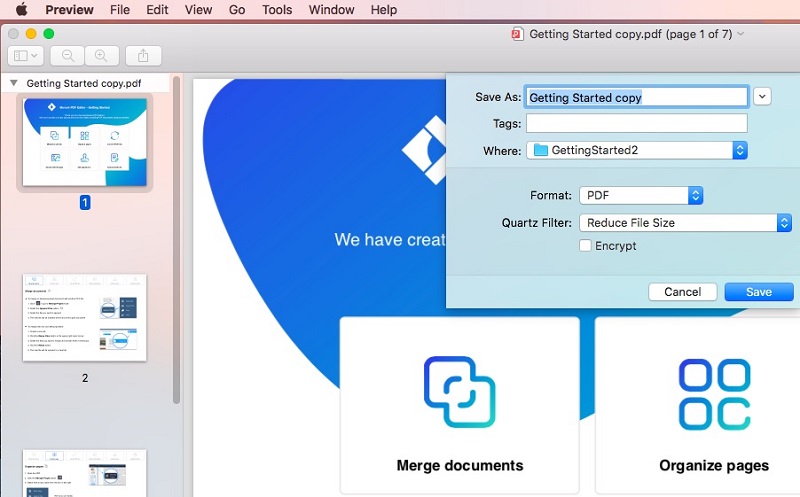
Der einzige Nachteil ist, dass Sie die Komprimierungsstufe nicht konfigurieren können. Im Allgemeinen ist dies für die meisten kein Problem, aber wenn Sie es anpassen möchten, wird die Verwendung einer anderen App empfohlen.
Teil 3. Wie komprimiere ich ein PDF auf einem Mac mit Adobe Acrobat?
Mit Adobe Acrobat können Sie Ihre PDF-Dateien auf zwei Arten komprimieren. Sie können Reduzieren Sie die Größe der PDF-Datei mit der Funktion „Speichern unter“ oder mithilfe des integrierten PDF-Optimierers.
Gehen Sie folgendermaßen vor, wenn Sie die Funktion "Speichern unter" von Adobe Acrobat verwenden möchten:
- Öffnen Sie Adobe Acrobat und tippen Sie auf die Option „Öffnen“, um die zu komprimierende PDF-Datei zu importieren.
- Tippen Sie auf „Als andere speichern…“> „PDF verkleinern…“. Dadurch wird das Einstellungsfenster geöffnet.
- Wählen Sie auf der Registerkarte Acrobat-Versionskompatibilität die neuere Version aus, damit die PDF-Datei auf eine kleinere Größe reduziert wird.
- Tippen Sie auf „Auf mehrere anwenden“, damit die Konfiguration bei Bedarf auf mehrere Dateien angewendet wird.
- Tippen Sie abschließend auf „OK“, um den Vorgang abzuschließen.
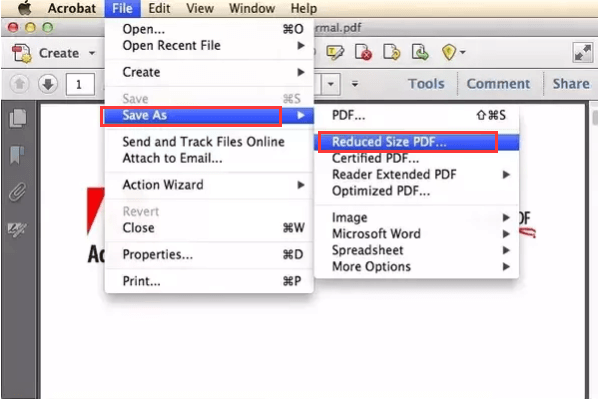
Wenn Sie den Adobe Acrobat PDF Optimizer verwenden, gehen Sie folgendermaßen vor:
- Öffnen Sie Adobe Acrobat und importieren Sie die zu komprimierende PDF-Datei.
- Gehen Sie zu "Als andere speichern ..." und wählen Sie die Option "Optimiertes PDF ...".
- Überprüfen und bestätigen Sie im folgenden Popup-Fenster die Komprimierungseinstellungen.
- Tippen Sie auf "OK", um den Komprimierungsprozess zu starten.
Teil 4. Was sind die Vorteile von PDF-Dateien?
Das PDF-Format bietet mehrere Vorteile gegenüber anderen gängigen Dateiformaten. Es gibt mehrere Gründe, warum es besser ist, dieses Dateiformat als andere zu verwenden.
- Portability. Dies ist eine der Hauptfunktionen, die PDF-Dateien von den anderen abheben. Mit diesem Dateiformat können Sie die Dateien übertragen oder verschieben, ohne sich um verlorene Elemente sorgen zu müssen. Wenn eine PDF-Datei erstellt wird, können Sie sie problemlos für andere freigeben, und die vorhandenen Bilder, Schriftarten, Tabellen und Formatierungen werden damit verschoben.
- Universell kompatibel. Da das PDF-Format bereits 2008 einen offenen Standard etablierte, erhielt es umfassende Unterstützung für verschiedene Arten von Apps. Die meisten modernen Browser können PDF-Dateien öffnen und anzeigen, während die meisten Betriebssysteme grundlegende vorinstallierte Apps für den Zugriff auf PDF-Dateien enthalten. Im Allgemeinen können Sie PDF-Dateien unter Mac, Windows oder Linux öffnen.
- Zuverlässigkeit. Im Gegensatz zu anderen Dateiformaten gelten PDFs als äußerst zuverlässig. Wenn Sie eine PDF-Datei erstellen, die verschiedene Elemente wie Bilder, Tabellen, Absätze oder Vektorgrafiken enthält, werden diese immer auf dieselbe Weise angezeigt, unabhängig davon, wo Sie sie anzeigen.
- Einfache Schöpfung. Ein weiteres Merkmal, das PDF-Dateien auszeichnet, ist die einfache Erstellung. Mit einer Vielzahl von Apps können Sie eine Datei im PDF-Format speichern. Dies kann einfach kopiert, geteilt oder übertragen werden.
- Schutz. Wenn Sie zusätzliche Sicherheit für Ihre PDF-Dateien wünschen, können Sie eine mit einem Kennwort sichern. Dadurch wird sichergestellt, dass der Inhalt Ihrer Datei vor Personen geschützt ist, die nicht zum Anzeigen berechtigt sind. Wenn eine PDF-Datei mit einem Passwort geschützt ist, kann sie nur angezeigt werden, wenn das richtige Passwort eingegeben wurde.
- Reduzierung der Dateigröße. Wenn Sie ein PDF-Dateiformat verwenden, können Sie die Dateigröße reduzieren, indem Sie einfach die Qualität verringern. Wenn Sie über eine PDF-Datei verfügen, die Bilder und Grafiken enthält, kann es aufgrund der Dateigrößenbeschränkung zu Problemen beim Teilen per E-Mail oder in Messaging-Apps kommen. In solchen Fällen können Sie die Qualität der PDF-Dateien verringern, um sie zu verkleinern.
Teil 5. Lassen Sie es uns einpacken
Wenn du lernen willst So komprimieren Sie eine PDF-Datei auf einem MacEs gibt verschiedene Optionen, die Sie verwenden können. Wenn Sie einen einfachen und effizienten Ansatz wünschen, wird die Verwendung empfohlen iMyMac PDF Compressor Komprimieren Sie Ihre PDF-Dateien auf kleinere Größen, um sie bequem zu teilen und per E-Mail zu senden.




